Een van de gemakkelijkste manieren om de invoer van Windows 10 aan te passen, is door taalpakketten te downloaden en te installeren. Hiermee kunt u dialoogvensters, menu's, verschillende apps en websites in uw moedertaal bekijken.
Soms werkt de functie van het taalpakket echter niet tijdens het download- / installatieproces of werkt deze kort en mislukt als gevolg van een fout. De Windows 10-taalpakketfout 0x800f081e is zo'n probleem en doet zich meestal voor wanneer u een ander taalpakket probeert te installeren.
Natuurlijk kunnen er andere fouten zijn, waaronder de beruchte fatale fout, geen taalbestand gevonden, maar voor dit artikel zullen we ons concentreren op het oplossen van de even hardnekkige Windows 10-taalpakketfout 0x800f081e.
Oorzaken van de Windows 10-taalpakketfout 0x800f081e
- Land- / regio-instellingen: De Windows 10-taalpakketfout 0x800f081e wordt af en toe veroorzaakt door onjuiste land- / regio-instellingen.
- Beveiligingssoftware: Soms blokkeert uw antivirusprogramma relevante bestanden waardoor de installatie / update het probleem doet verschijnen.
- Onstabiele internetverbinding: Af en toe kan een gemeten internetverbinding de installatie van taalpakketten verstoren.
- Compatibiliteitsproblemen: U kunt ook de Windows 10-taalpakketfout 0x800f081e tegenkomen als u de verkeerde versie van het gekozen taalpakket hebt.
- Corrupte systeembestanden: Wijzigingen aan kritieke systeembestanden of het wissen ervan kunnen ertoe leiden dat updates en taalpakketten niet kunnen worden geïnstalleerd.
LEES OOK: Hoe te repareren De taal of editie van de versie van Windows wordt niet ondersteund
Hoe kan ik Windows 10 taalpakketfout 0x800f081e oplossen?
- Installeer lokale ervaringspakketten
- Installeer het taalpakket handmatig
- Schakel uw antivirusprogramma uit
- Voer DISM-opdrachten uit
- Installeer Windows opnieuw
1. Installeer lokale ervaringspakketten
Om de Windows 10-taalpakketfout 0x800f081e te elimineren, installeert u eerst het relevante Windows Local Experience Pack.
- Ga hier naar de Microsoft Store.
- Selecteer het toepasselijke pakket, bijvoorbeeld Deutsch.
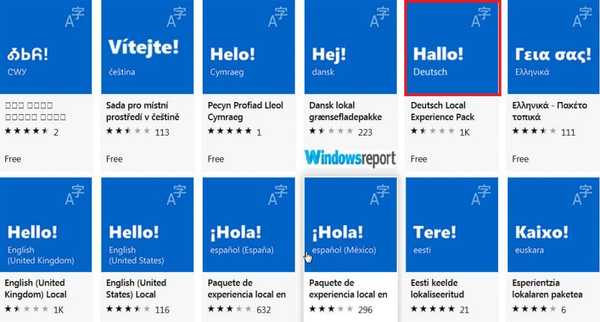
- Klik Krijgen.
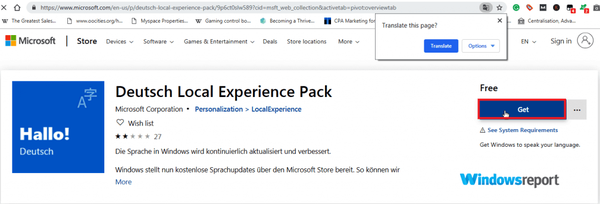
- Kies uw account, voer uw wachtwoord in, verifieer of (indien gevraagd) en ga verder met de installatie.
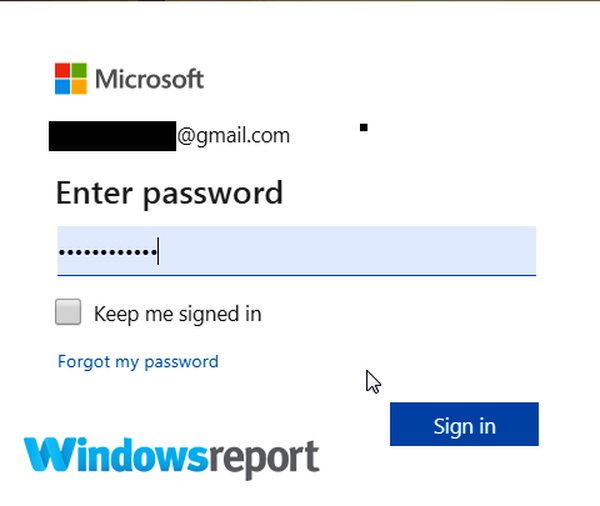
Nadat u uw favoriete lokale ervaringspakket hebt geïnstalleerd, gebruiken uw Windows-functies en apps de nieuwe taal.
Werk nu de voorkeuren voor de weergavetaal van uw pc bij door deze stappen uit te voeren:
- Klik op de Startknop.
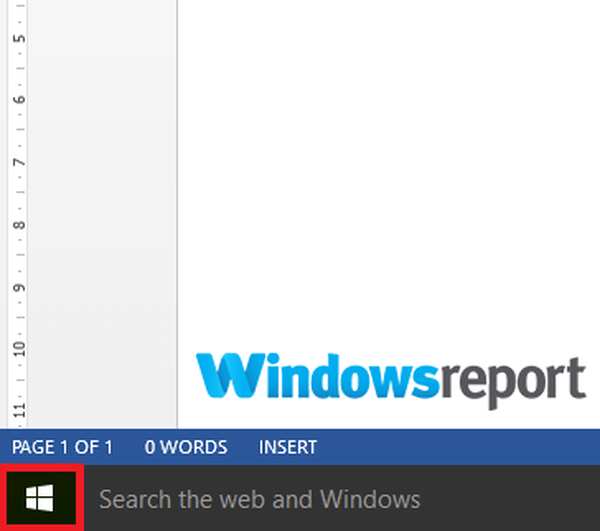
- Ga naar Instellingen.
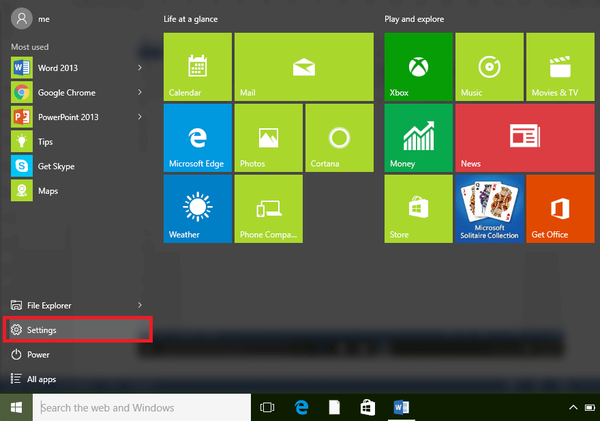
- Kiezen Tijd en taal.
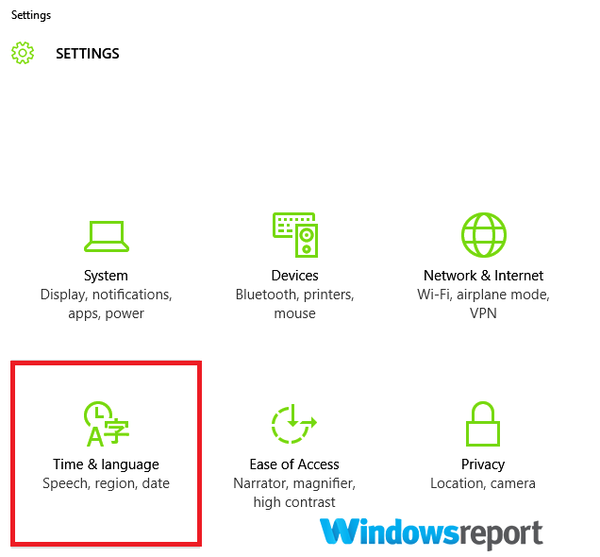
- Selecteer Taal en schakel over naar de nieuw geïnstalleerde taal vanuit het Windows-weergavetaal menu (klik op de getoonde opties).
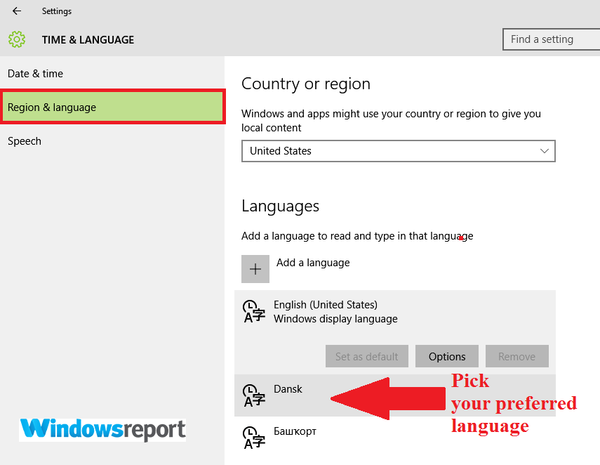
- Start opnieuw om deze wijzigingen toe te passen.
- LEES OOK: Leer nieuwe vreemde talen met deze Windows 10-apps
2. Installeer het taalpakket handmatig
Als de bovenstaande stappen niet werken, probeer dan uw invoertaal handmatig toe te voegen.
- Klik op de Begin knop en selecteer Instellingen zoals gezien in eerdere stappen.
- Ga naar Tijd en taal selecteer vervolgens Taal.
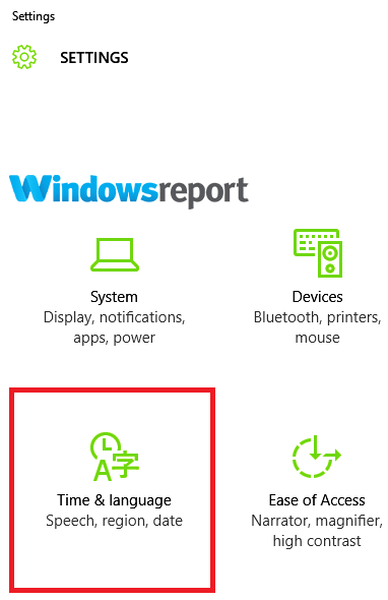
- Klik Voeg een taal toe.
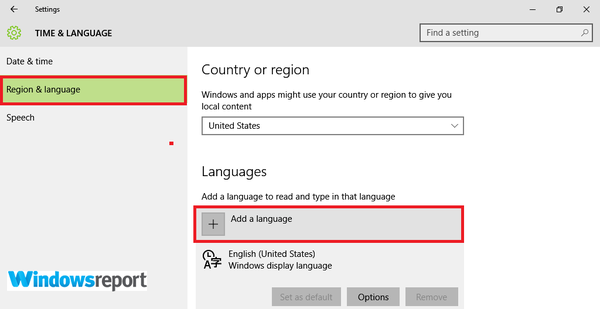
- Kies uw taal uit de lijst en selecteer De volgende.
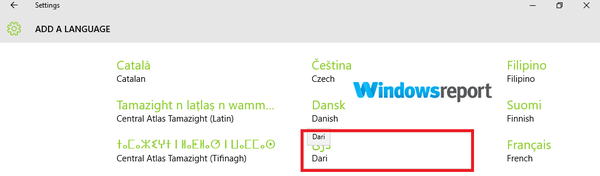
- Bekijk alle specifieke taalfuncties die u wilt instellen / installeren en tik vervolgens op Installeren.
- Vergeet niet bij te werken naar de nieuwe invoertaal zoals beschreven in Oplossing 1.
3. Schakel uw antivirusprogramma uit

Om er zeker van te zijn dat uw beveiligingssoftware de installatie / updates niet verstoort, moet u deze tijdelijk uitschakelen voordat u de installatieprocedure opnieuw start. Het kan ook nuttig zijn om de Windows Firewall uit te schakelen.
Onthoud dat uw computer zeer kwetsbaar is voor online malwareaanvallen wanneer deze zonder antivirusprogramma wordt uitgevoerd, dus schakel deze zo snel mogelijk opnieuw in. Als uw antivirusprogramma het probleem was, is dit misschien een perfect moment om te overwegen om over te schakelen naar een andere antivirus. Bitdefender is een betrouwbaar antivirusprogramma dat uitstekende bescherming biedt zonder enige interferentie met uw systeem, dus als u op zoek bent naar een nieuw antivirusprogramma, wilt u het misschien proberen.
4. Voer DISM-opdrachten uit
Als u Deployment Image Servicing and Management (DISM) -opdrachten uitvoert vanuit uw opdrachtpromptvenster, kunt u eventuele beschadigde bestanden in Windows 10 herstellen, zodat u uw gewenste taalpakket kunt installeren.
- Klik Begin typ dan Opdrachtprompt in het zoekvak van Windows 10.
- Zoek naar het Opdrachtprompt (desktop-app) tabblad uit de resultaten.
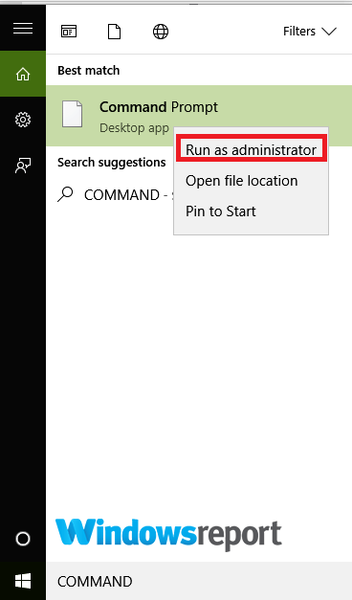
- Klik met de rechtermuisknop en kies Als administrator uitvoeren.
- Het opdrachtvenster wordt geladen. Typ deze volgende opdrachten door na elke invoer op Enter te drukken.
- Dism / Online / Cleanup-Image / CheckHealth
- Dism / Online / Cleanup-Image / ScanHealth
- Dism / Online / Cleanup-Image / RestoreHealth
- Wacht tot elke instructie is voltooid voordat u de volgende opdracht typt.
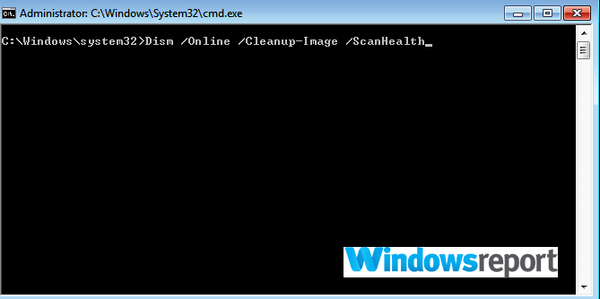
- Probeer de installatie / update opnieuw.
5. Installeer Windows opnieuw
Als de Windows 10-taalpakketfout 0x800f081e aanhoudt, moet u Windows 10 mogelijk opnieuw installeren en uw favoriete taal van tevoren kiezen. Dit is hoe u Windows 10 opnieuw installeert.
Taalpakketfout 0x800f081e kan problematisch zijn, maar we hopen dat je het hebt kunnen oplossen met behulp van de oplossingen uit ons artikel.
 Friendoffriends
Friendoffriends



